今回はマイクラで配布ワールドを入れる方法を紹介します。
配布ワールドはjava版で入れられる要素で、他の人が作ったマップを遊ぶことができます。
脱出マップ、建築マップなど幅広いマップが配布されているのでぜひ遊んでみてほしいです。
マイクラのサーバーを作るときはConoHa VPSがおすすめです。
ConoHaVPSは初期費用無料・利用料金はサーバー料金のみ。
GMOグループなので安心して利用できるレンタルサーバーです。
\レンタルサーバーを立ててみる/
マイクラ配布ワールドとは?
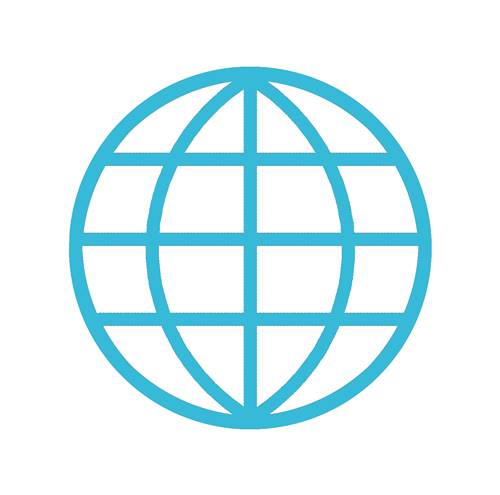
まず配布ワールドとは誰かが作った街などを自分が遊べるワールド。
配布しているワールドなら入れて遊ぶことができます。
謎解きとか街とか。配布されているのはさまざまです。
ちなみにmod入りの配布ワールドもありますよー!

最近僕はリアルトレインmodにはまっています
配布ワールドの入れ方
まず早速配布ワールドを入れ方を紹介していきます。
やり方さえわかれば超簡単ですよ。
ちなみに今回はJava版での手順を紹介していきます。
手順1 入れたいワールドをダウンロードする
まずは自分が入れたいワールドを検索などしてダウンロードしましょう。
なんでもいいです!自分が気になったワールドなどにすればOK。
あ。バージョンなどもしっかり見ておかないとできない可能性もあるので気を付けて。
自分が入れたいワールドを見つけられたら次の手順です。

ここからがめんどくさい
手順2 ダウンロードしたファイルをsavesに入れる
次はダウンロードしたファイルをsavesというところに入れていきます。
まずFnキーの隣にあるWindowsキー(窓マーク)とRを押しマス(同時押しが楽)
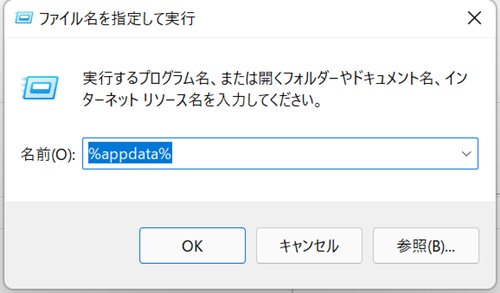
そうするとこのようになると思いますので以下の文を打ちましょう。
「%appdata%]←これをコピペしましょう。
そうするとこのようになります。
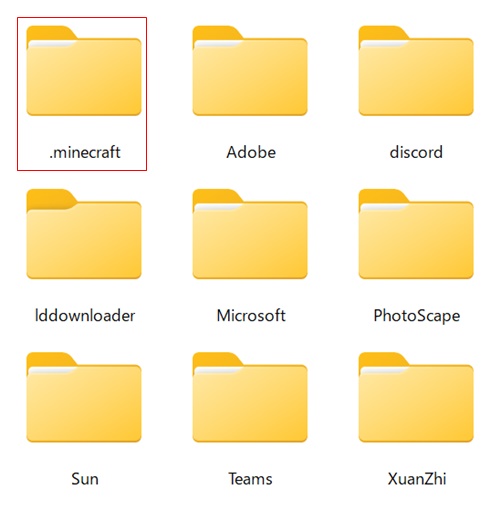
これがマイクラのファイルとなっております。modなどではかなり大事なので覚えておくといいかも。
そしたら👆の.minecraftを開きます。

下にスクロールするとsavesがあると思うのでここにファイルをぶち込みます。
ファイルによっては解凍したりするのもあると思うのでファイルの中にある説明を読んでから入れてください。
手順3 ワールドが入っているか確認する
最後はしっかりワールドが反映されているかを確認します。
マイクラを開いてシングルプレイを押して確認しましょう。
反映されていたら成功。
反映されていない場合は今から説明する対処法を見てください。
反映されない時の対処法
まず反映されない時の対処法!!
僕もこれが原因で今までできなかったのができるようになってます実際に。
まずファイルの中にファイルが入っているのはそのファイルじゃないと反映されません!!
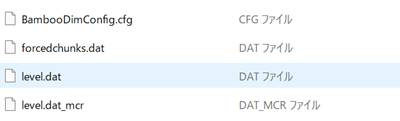
このDATファイルのlevel.datが入ってあるファイルをぶち込むことによって反映されると思います。
それでも無理な場合はバージョンが間違っている可能性などがあります。
マイクラの配布ワールドの入れ方 最後に
今回はマイクラの配布ワールドの入れ方について解説していきました!
少しでも入れ方がわかる人が増えれば幸いです。
自分も最近RTMの配布ワールドの入れ方がわかったので遊んでます!
配布ワールドができるだけでかなり楽しめるので入れるのおすすめです。

実際入れた方が面白くなります
マイクラのサーバーを作るときはConoHa VPSがおすすめです。
ConoHaVPSは初期費用無料・利用料金はサーバー料金のみ。
GMOグループなので安心して利用できるレンタルサーバーです。
\レンタルサーバーを立ててみる/


